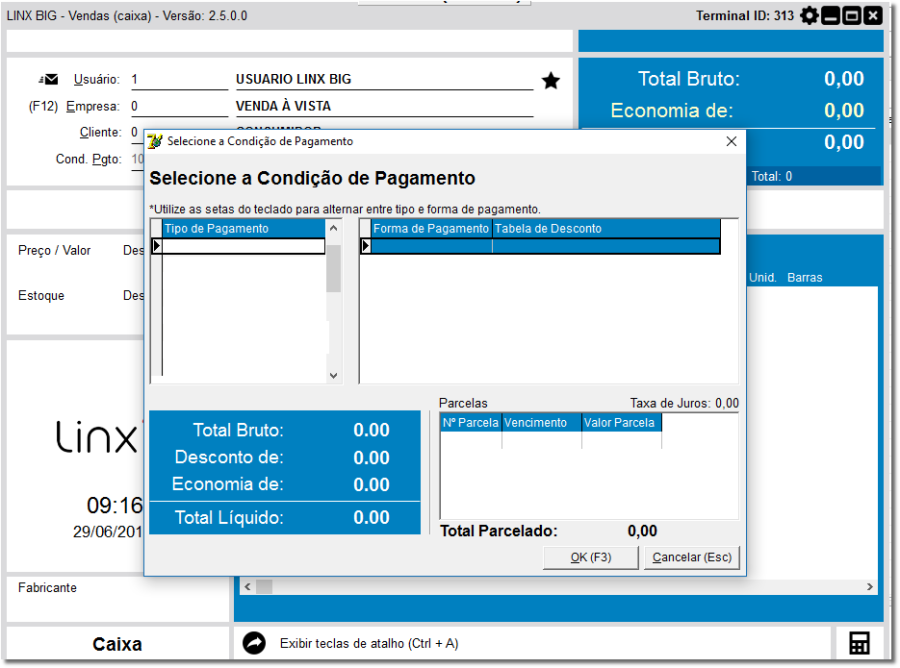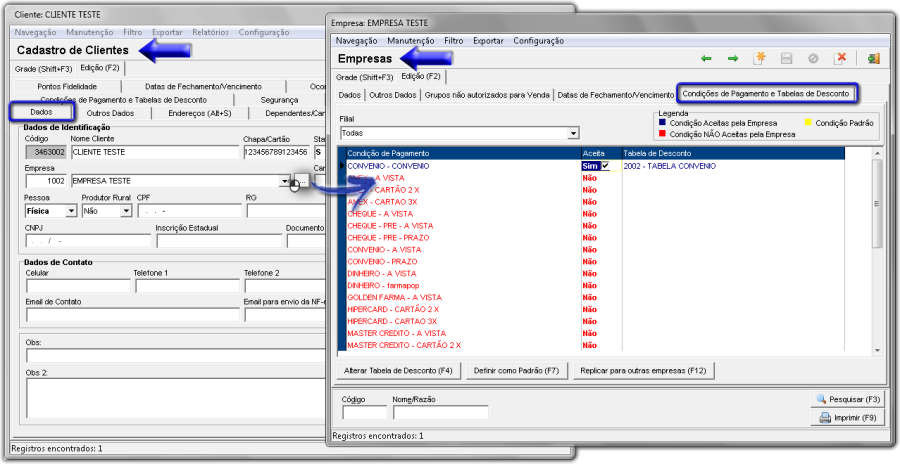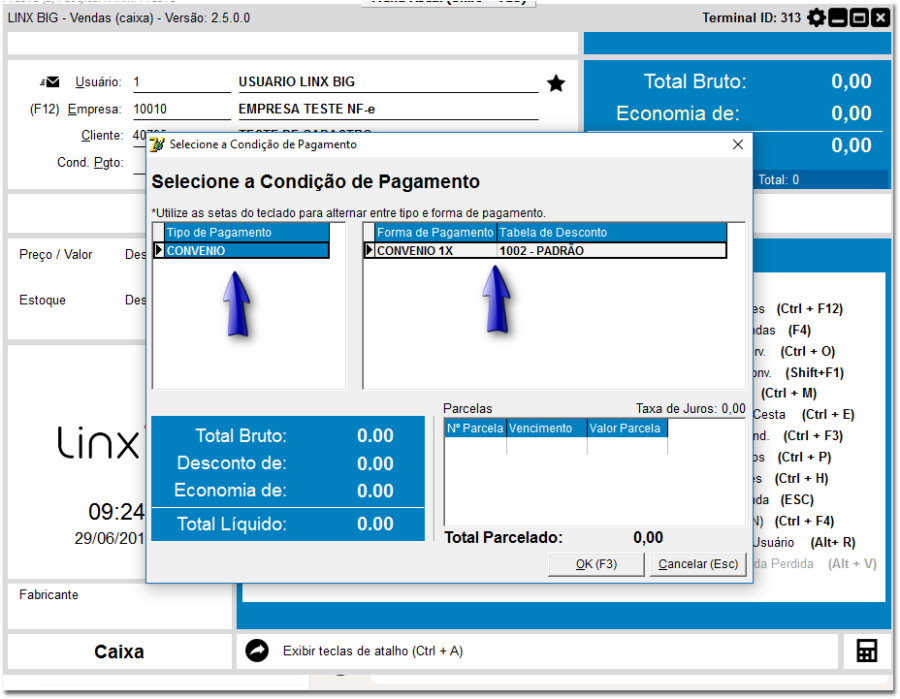0101 - Quando é feito a venda para alguma empresa e na tela não aparecem as condições de pagamento, significa que a empresa não está vinculada à forma de pagamento nenhuma.  Clique Clique no botão Clique Clique no botão  . .
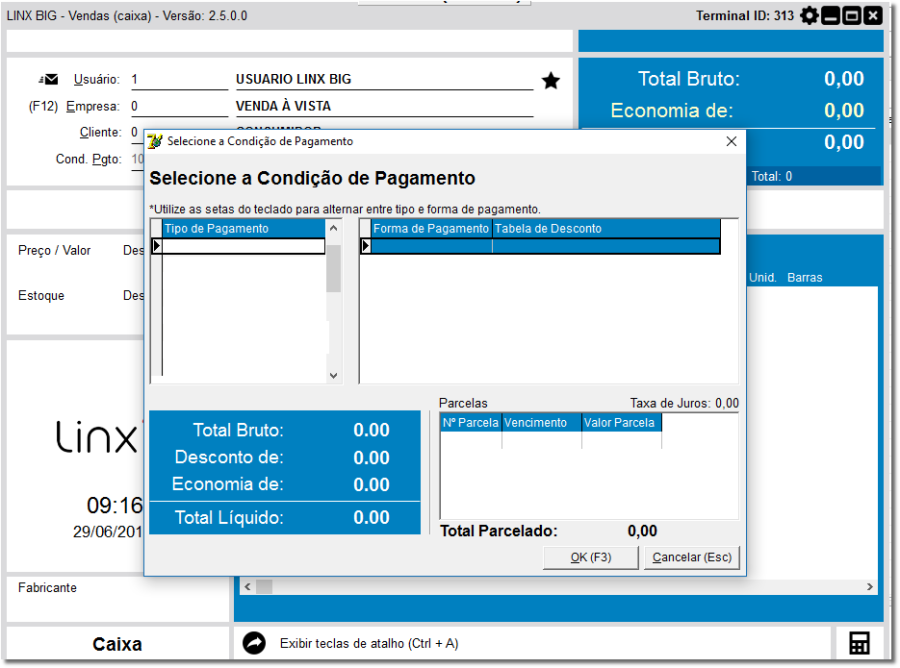
Figura 02 - Condição de Pagamento em Branco
02
02 - Aperte a tecla F7 (Ficha do Cliente) e será exibido o Cadastro do Cliente. Em seguida na opção Empresa  clique clique no botão clique clique no botão  para para abrir o Cadastro da Empresa e ir na aba "Condições de Pagamento e Tabela de Descontos". para para abrir o Cadastro da Empresa e ir na aba "Condições de Pagamento e Tabela de Descontos".
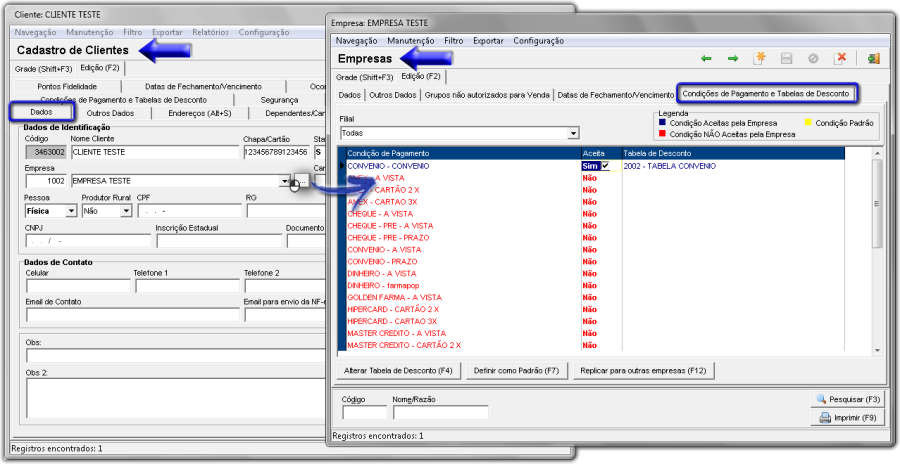
Figura 03 - Cadastro do Cliente e da Empresa - Condições de Pagamento e Tabela de Desconto
03
03 - Para marcar "sim" para os tipos de pagamentos que a empresa aceita e definir a tabela de desconto correspondente  clique clique na coluna aceita (por ex. Condição Convênio, e tabela Convênio) e aperte a barra de espaço no teclado. Então será modificado de "Não" para "Sim". clique clique na coluna aceita (por ex. Condição Convênio, e tabela Convênio) e aperte a barra de espaço no teclado. Então será modificado de "Não" para "Sim".
04 -  Clique Clique no botão Clique Clique no botão  para para salvar a alteração e depois no botão para para salvar a alteração e depois no botão  e e será retornado à tela de vendas. e e será retornado à tela de vendas.
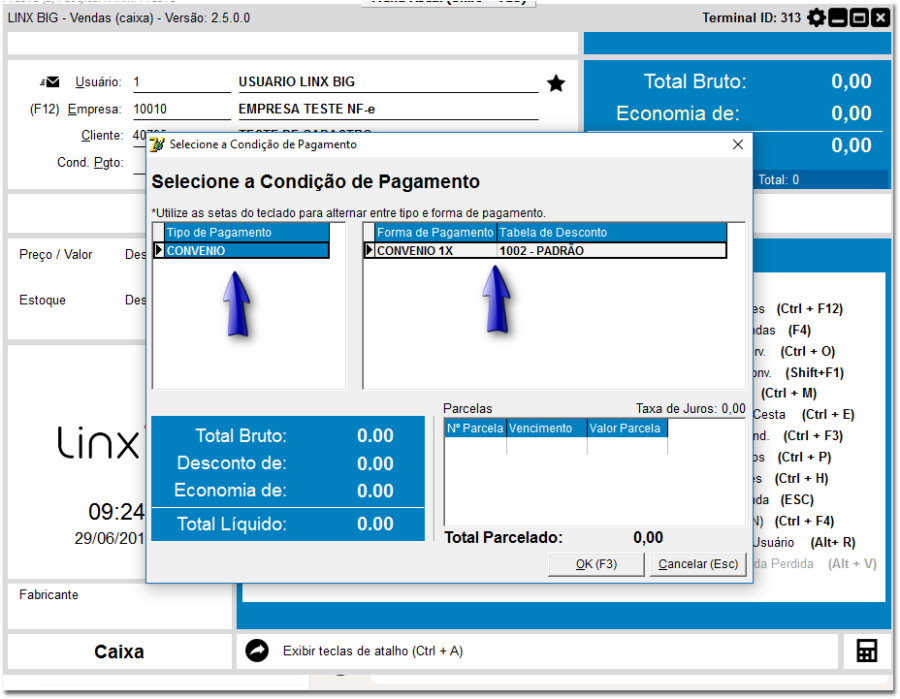
Figura 04 - Condição Definida |